iPhone或iPad:屏幕看起来太大或缩放过多

解决苹果iPhone或iPad屏幕看起来放大且使用困难的问题,因为iPhone卡在缩放问题上。
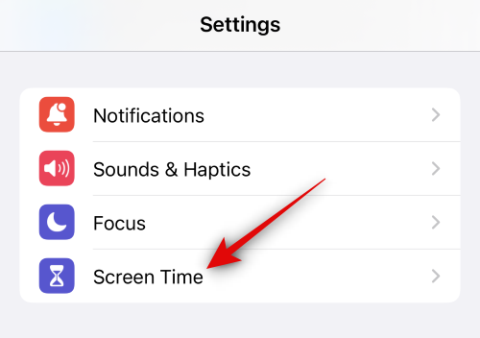
要知道什麼
iOS 17 引入了眾多旨在改善您與 iPhone 交互方式的功能,其中包括新的屏幕距離檢查器。這項新功能有助於觀察您的行為,並在您將設備距離臉部太近時提醒您。
這可以幫助減少幼兒和成人的眼睛疲勞和近視風險。所有配備面容 ID 的 iPhone 均提供此功能,並且可以檢測您何時將設備離臉部太近。然而,有時這可能會很煩人,尤其是如果您把眼鏡忘在家裡了。在這種情況下,您可能需要暫時關閉“屏幕距離”,以下是您在 iPhone 上執行此操作的方法。
如何在 iOS 17 上關閉屏幕距離
請按照以下步驟操作,幫助您關閉 iPhone 上的“屏幕距離”。讓我們開始吧。
打開“設置”應用程序並點擊“屏幕時間”。
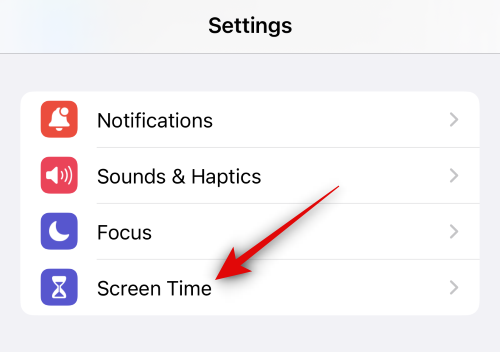
現在點擊“限制使用”下的“屏幕距離”。

點擊並禁用頂部的屏幕距離切換。
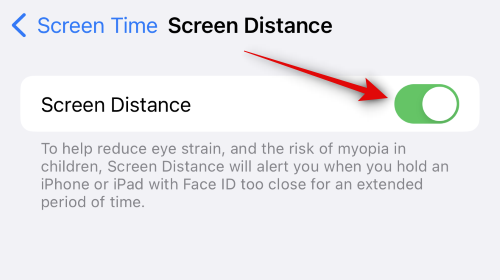
就是這樣!現在,您的設備上將禁用“屏幕距離”,當您將手機距離臉部太近時,您將不再收到通知。
無法在 iOS 17 上關閉屏幕距離?嘗試這些修復!
有時,您可能無法在運行 iOS 17 的 iPhone 上禁用屏幕距離。出現這種情況的原因可能是 iOS 錯誤或為您的 iPhone 啟用了“跨設備共享”。請按照以下修復方法幫助修復 iPhone 上的這些問題。
跨設備共享允許您在所有設備上同步和共享您的屏幕時間設置。但是,如果啟用此功能,有時可能會遇到錯誤,即禁用的設置無法在其他設備之間同步,而是恢復為當前同步到雲的舊設置。這可能是您無法在 iPhone 上禁用屏幕距離的原因之一。請按照以下步驟操作,幫助您關閉 iPhone 上的“跨設備共享”。
打開 “設置”應用程序 並點擊 “屏幕時間”。
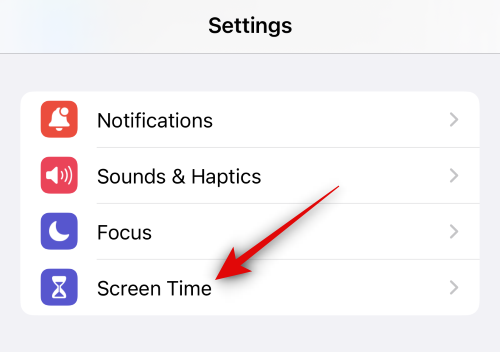
滾動到底部,點擊並關閉“ 跨設備共享”開關。
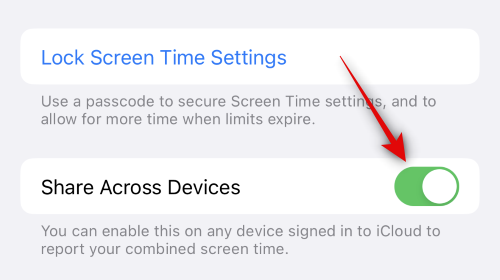
現在,您可以使用上述步驟關閉“屏幕距離”,如果您因跨設備共享功能而遇到問題,現在應該禁用“屏幕距離”。
修復 2:強制重啟設備
您還可能面臨 iOS 17 中的臨時錯誤。iOS 17 仍處於起步階段,可能面臨與設備緩存或云緩存相關的臨時錯誤。這可能會導致切換無響應,包括屏幕距離切換。在大多數情況下,強制重啟設備將有助於解決此問題。按照以下步驟輕鬆強制重啟您的 iPhone。
按下並釋放 音量調高 按鈕,然後按下 音量調低 按鈕。
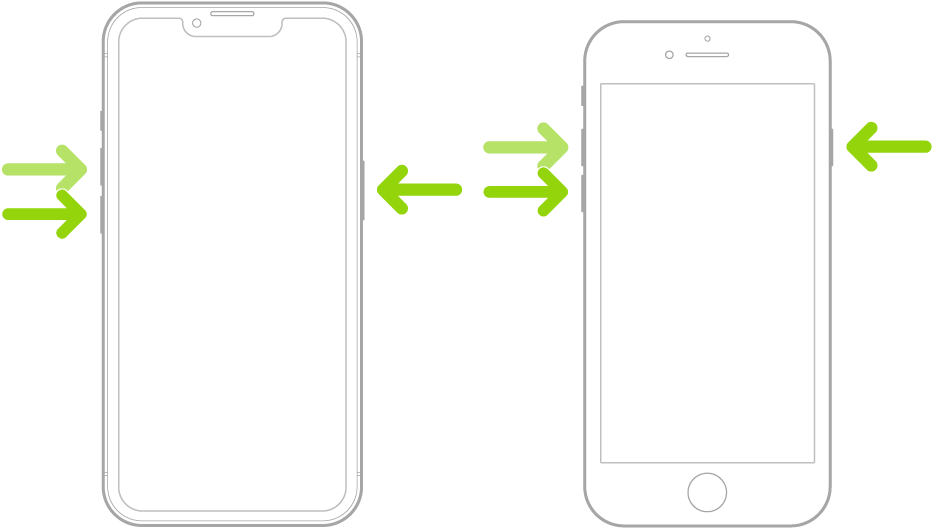
現在按住 設備上的 睡眠/喚醒 按鈕,直到看到Apple 徽標。看到徽標後,鬆開“睡眠/喚醒”按鈕並等待設備重新啟動。手機重新啟動後,您可以使用上面的指南再次禁用“屏幕距離”。
就是這樣!您現在應該可以在 iPhone 上禁用“屏幕距離”,不會出現任何問題。
我們希望這篇文章可以幫助您輕鬆禁用屏幕距離。如果您遇到任何問題或有任何其他疑問,請隨時使用下面的評論與我們聯繫。
解决苹果iPhone或iPad屏幕看起来放大且使用困难的问题,因为iPhone卡在缩放问题上。
学习如何通过本教程访问Apple iPad上的SIM卡。
在此帖子中,我们讨论如何解决Apple iPhone中地图导航和GPS功能无法正常工作的常见问题。
iOS 16 照片摳圖不起作用?了解如何透過 8 種方法修復這個問題,從確保設備和文件格式兼容性開始。
厭倦了拍照時的快門噪音?您可以使用以下 6 種簡單方法來關閉 iPhone 上的相機聲音。
了解如何將“照片”同步到iPhone的最新方法,確保您的照片安全有序。
使用 iPhone 上的 NFC 標籤以無線方式輕鬆傳輸數據。了解如何使用 NFC 標籤讀取器和 NFC 標籤寫入器。
離開家庭共享並獨自一人。了解如何在 iPhone、iPad 和 Mac 上的「家人共享」中離開或刪除某人。
解決使用 Microsoft Authenticator 應用程式時遇到的問題,包括生成雙因素身份驗證代碼的故障,提供有效的解決方案。
了解您的 iPhone 如何收集分析資料,以及如何停用這些功能以保護您的隱私。






